Ich zeige Ihnen, wie Sie völlig kostenlos eine Farbpalette erhalten.
Einleitung
Shritte
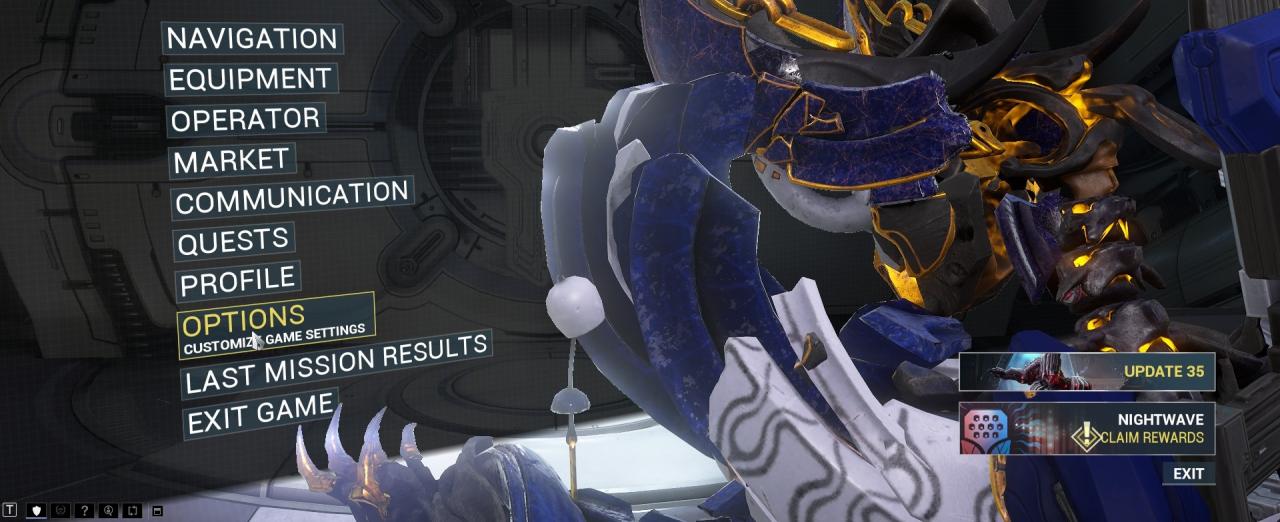
2) Klicken Sie dann in den Optionen auf die Registerkarte „Barrierefreiheit“ und scrollen Sie nach unten, um „Feind-Hervorhebungsfarbe“ auszuwählen. Daraufhin sollte ein Farbpalettenbildschirm mit dem Namen „Barrierefreiheit“ angezeigt werden.
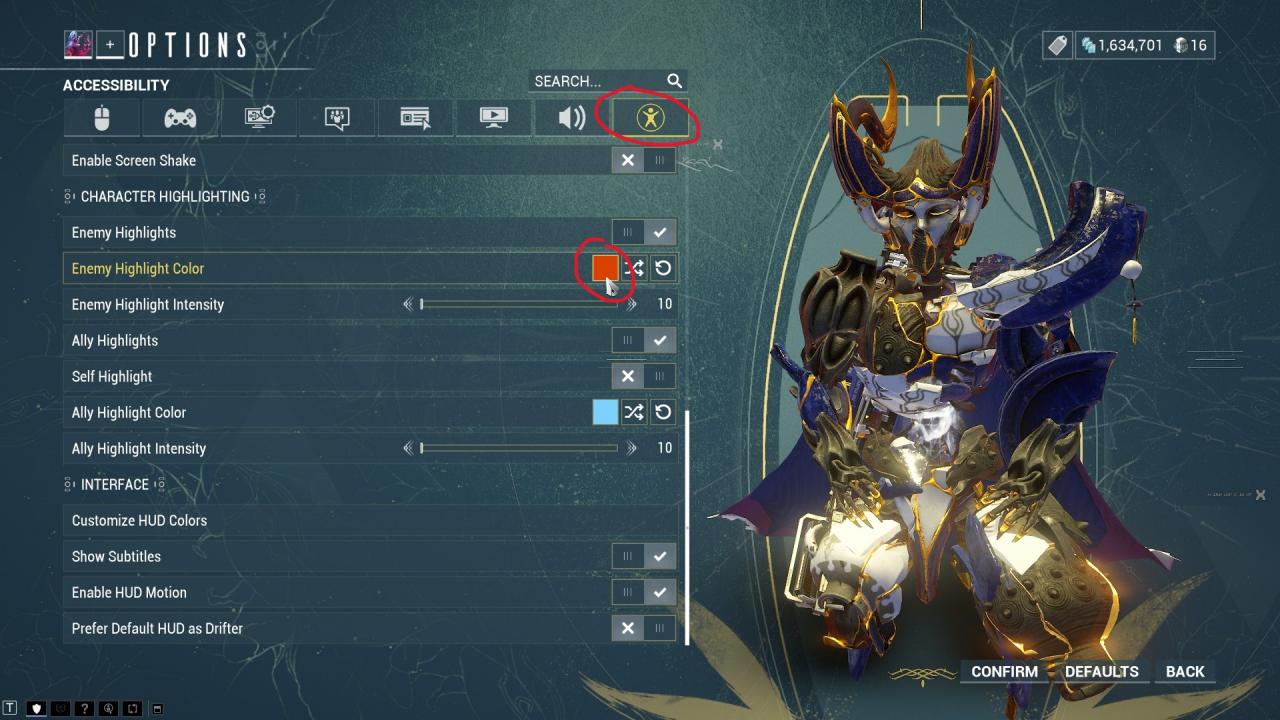
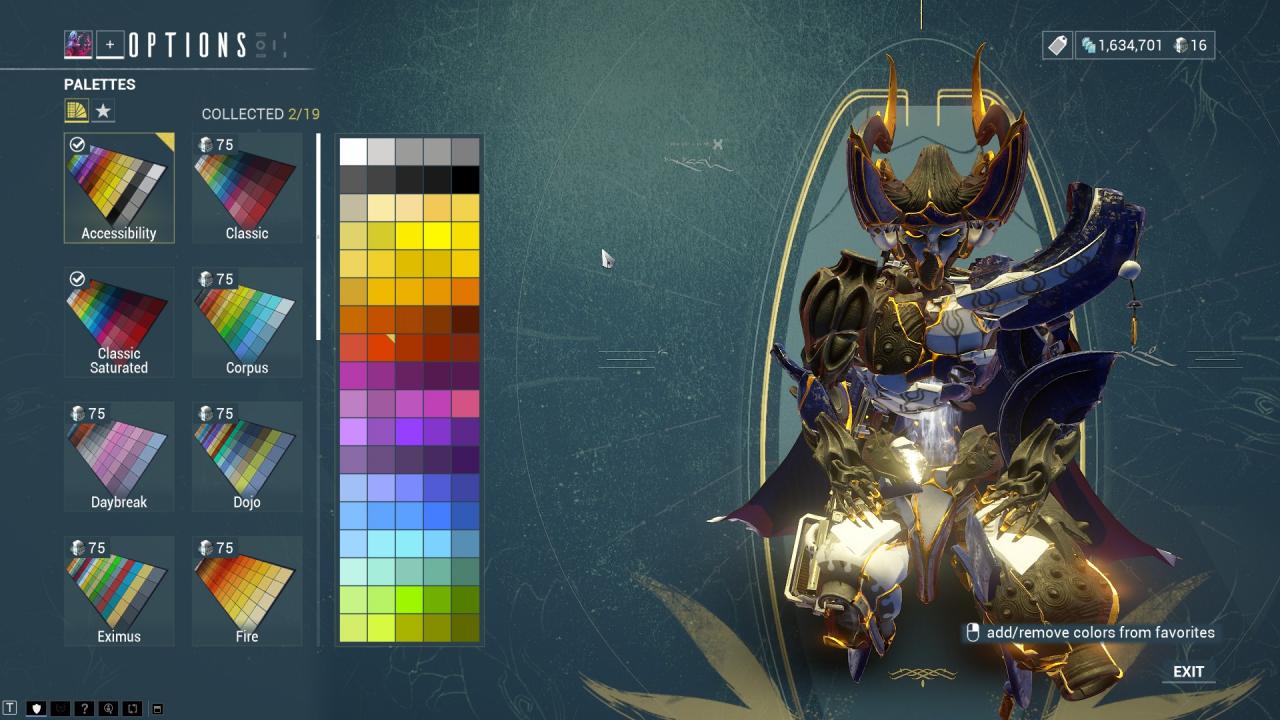
3) Klicken Sie in der Farbpalette „Barrierefreiheit“ mit der rechten Maustaste auf die Farben, die Sie Ihrem Warframe hinzufügen möchten. Dadurch werden die Farben zu Ihrer Favoriten-Farbregisterkarte hinzugefügt. Jede Farbe, auf die Sie mit der rechten Maustaste klicken, wird durch ein kleines Sternsymbol markiert.

4) Jetzt können Sie zu Ihrem Arsenal zurückkehren und auf der Registerkarte „Favoriten“ Farben auswählen, die Sie auf Ihrem Warframe anbringen möchten. (Beachten Sie, dass Sie jeweils nur 25 Lieblingsfarben gleichzeitig auswählen können. Wenn Sie also eine neue Farbe wünschen, müssen Sie einige davon auf der Registerkarte „Barrierefreiheit“ aus den Favoriten entfernen, indem Sie erneut mit der rechten Maustaste auf die Farben mit dem Sternsymbol klicken in ihnen).

Dinge zu beachten
Wenn dies beim erneuten Anmelden erneut passiert, begeben Sie sich zu einem Ort in der offenen Welt wie den Ebenen von Eidolon und kehren Sie dann zu Ihrem Orbiter zurück. Die Farben sollten zurückkommen und erneut auf Ihren Warframe und Ihre Waffen angewendet werden.
Weitere Anleitungen:
- Warframe: Top 10 Tipps für neue Spieler 2022
- Warframe: Alle Ceres-Cache-Standorte
- Warframe: Duviri Somachords Guide
- Warframe: Tomb Looter Höhlenkarte
